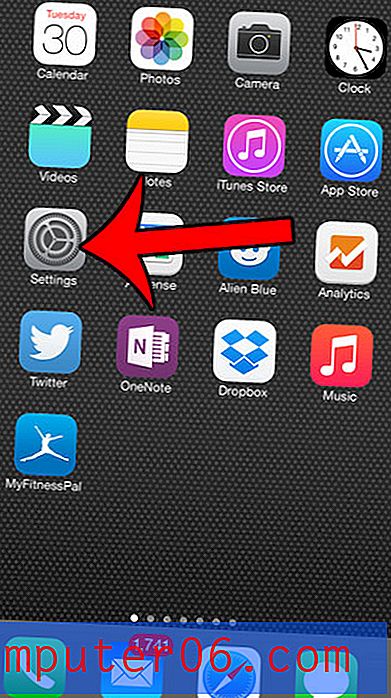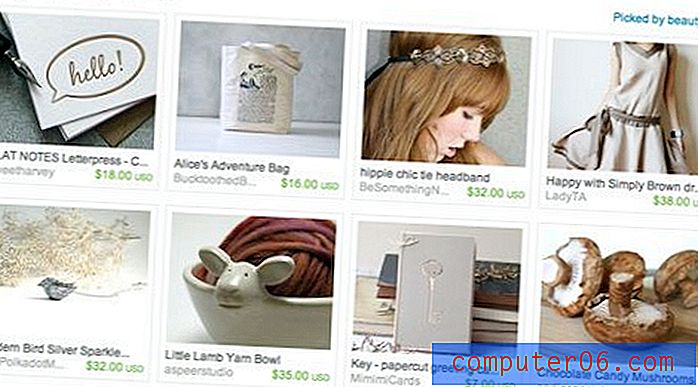Cómo agregar un enlace a una imagen en Excel 2013
Agregar hipervínculos a documentos es una forma simple y efectiva de dirigir a alguien a información útil o importante. Microsoft Excel le permite agregar hipervínculos a los datos en sus celdas, en los cuales los lectores de documentos pueden hacer clic y acceder a la página web que especifique. Si tiene una imagen en la que desea que puedan hacer clic en lugar de texto o números, entonces se preguntará si también puede agregar un enlace a la imagen.
Microsoft Excel 2013 proporciona una forma rápida y sencilla de agregar un hipervínculo a una imagen, y el proceso es muy similar a cómo agregaría un hipervínculo al texto. Puede seguir nuestra guía a continuación para aprender cómo hacerlo.
Vincular una imagen a un sitio web en Microsoft Excel 2013
Los pasos de este artículo se escribieron con Microsoft Excel 2013. Se pueden seguir pasos similares en versiones anteriores de Excel, pero las pantallas y los pasos exactos pueden variar ligeramente.
Puede visitar el sitio de soporte de Microsoft para obtener más información sobre hipervínculos.
Paso 1: abra la hoja de cálculo que contiene la imagen que desea vincular.
Paso 2: abra un navegador web, navegue a la página web a la que desea vincular, luego seleccione la dirección del sitio web en la barra de direcciones en la parte superior de la ventana y presione Ctrl + C para copiarla. Si el enlace se encuentra en un documento, también puede copiar el enlace desde allí.

Paso 3: Regrese a su hoja de cálculo y haga clic en la imagen para seleccionarla.
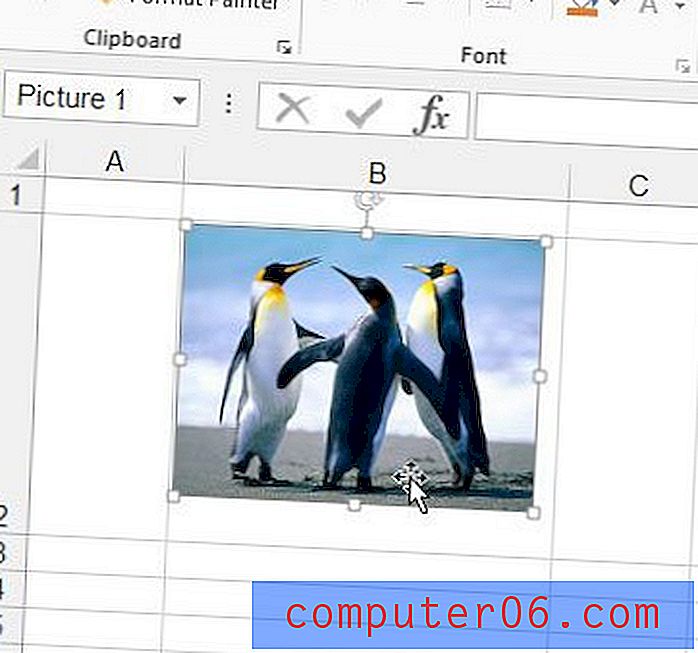
Paso 4: haga clic derecho en la imagen seleccionada, luego haga clic en la opción Hipervínculo .
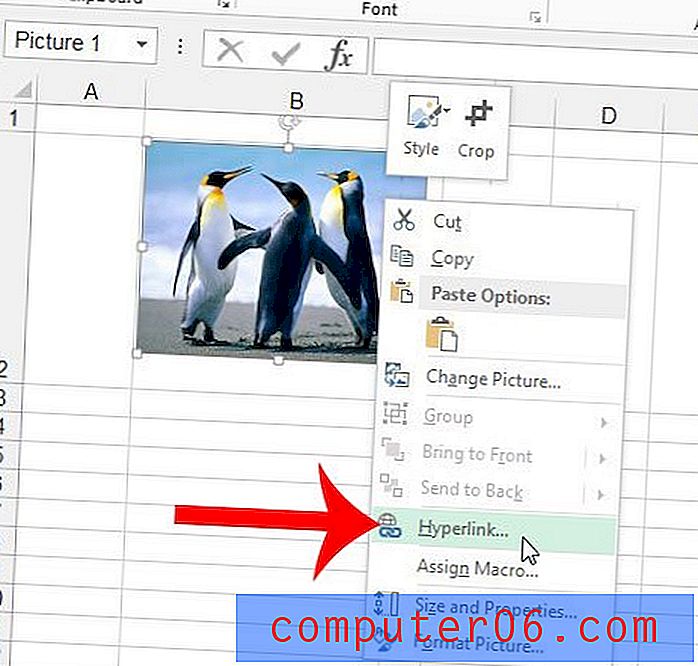
Paso 5: haga clic dentro del campo Dirección en la parte inferior de la ventana, elimine todo lo que ya está allí, luego presione Ctrl + V en su teclado para pegar la dirección que copió en el Paso 2. Haga clic en el botón Aceptar para aplicar el hipervínculo a la foto.
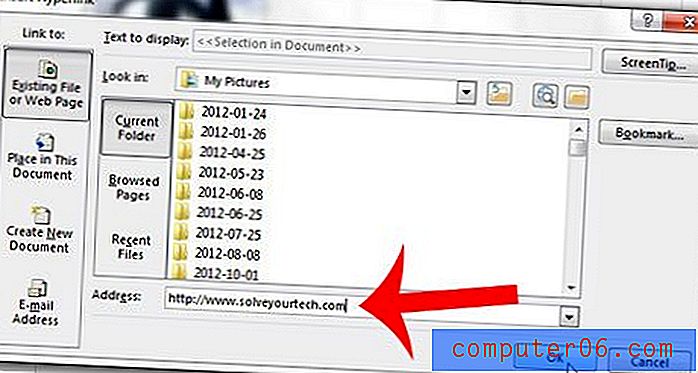
Tenga en cuenta que también puede agregar un enlace a una imagen seleccionando la imagen, haciendo clic en la pestaña Insertar en la parte superior de la ventana y luego haciendo clic en el botón Hipervínculo en la sección Enlaces de la cinta de navegación.
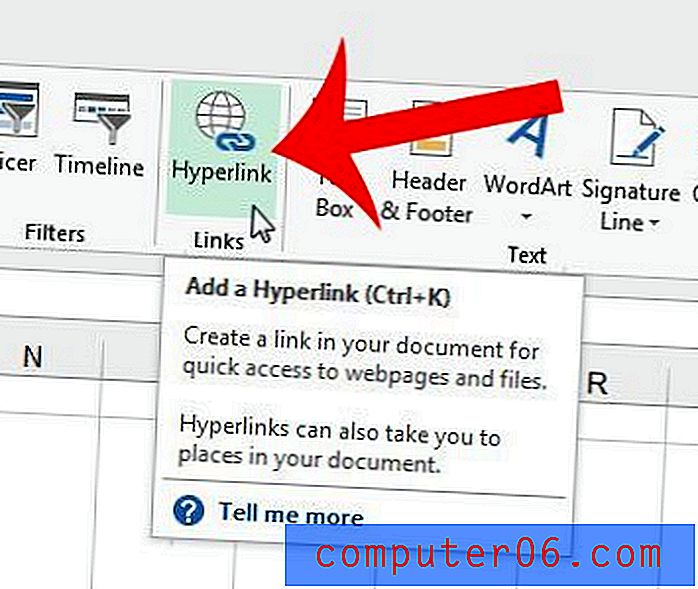
¿Tiene una hoja de cálculo de Excel que necesita imprimir y desea repetir la fila del encabezado en cada página impresa? Este artículo le mostrará cómo imprimir la fila del encabezado en la parte superior de cada página.